Photoshop设计暗黑类游戏官网主页界面 Photoshop设计人像被粒子打散特效效果
2023-08-17 08:54:03 | 一百分素材网
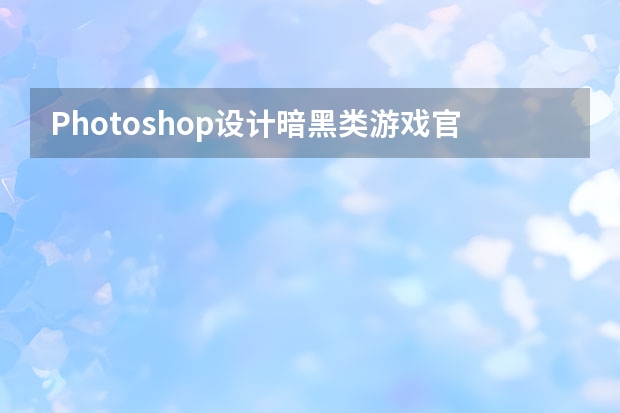
Photoshop设计暗黑类游戏官网主页界面
教程所需要的素材:游戏类官网界面设计PS教程素材
先看看GIF的过程图:
下面是教程开始:

Photoshop设计人像被粒子打散特效效果
人物破碎效果,其实什么破碎都可以。
开始我们的教程
1、老规矩将素材图片拖拽进PS,CTRL+J复制一层。
2、细心的将人物抠出(抠图方法三先生这里就不多加赘述了,很多,大家随意选择),将抠出的人物图层CTRL+J多复制出来一个。

3、好的,接下来我们选择第二个图层,点击滤镜-液化将其向左侧拖拽,效果大一点没关系。
4、分别为两个图层添加上蒙版(选择一个图层按住CTRL键,左键点击图层缩略图,建立选区,然后再点击下方蒙版按键即可)将背景图层拖拽进来放在两个图层的下面,调整好位置。
5、好的,做完上一步我们可以先放一放,接下来我们来定义一个画笔。新建一个图层,点击矩形选框工具按住SHIFT键拖拽一个正方形,填充黑色。
6、点击编辑-定义画笔预设,大家随意取个名字,将其定义为画笔。
7、回到之前的图层,选择画笔工具,点击画笔面板。我们来修改一下其属性。
8、将第二个图层的眼睛关闭选择黑色画笔,选择第一个图层的蒙版点击人物,开始涂抹(考验实力的时候到了,涂得好坏完全影响效果,大家细心点涂,三先生手残,,就只能到这地步了)一百分素材网
9、把第二个图层的眼睛打开,用同样的方法涂抹(涂抹错了可以拿白色的画笔再涂回来),直到出现你满意的效果为止。
10、最后呢,我们可以为其添加上文字和LOGO。
以上就是一百分素材网小编为大家带来的内容了,想要了解更多相关信息,请关注一百分素材网。
Photoshop设计蓝色打散效果的流星效果1、新建一个1000*750像素,分辨率为72的画布,背景填充黑色,如下图。2、新建一个图层,选择菜单:编辑>填充,在内容栏选择“图案”,然后在图案列表中选择云彩,这是PS自带的图案;如果没有可以点击图2右侧的小三角形先保存一下图案,然后再选择“复位图案”即可,效果3。3、用钢笔勾出流

Photoshop设计超酷的游戏网站首页2、根据视觉参考的大乱斗是一个由中心向四周散发的画面,所以场景选择的也都是对称发散图形。3、为了保证画面平衡,四周人设动作造型基本保持对称是一个比较稳妥的方法,所以选择了这3个人设出于他们的动作考虑。左侧用了女枪和浣熊2个角色是因为她们比较瘦小,为了和右侧男骑士壮汉保持一个画面平衡。4、定光源(光源分为2种:一、暖光源二、冷光源)。5、这里

Photoshop设计暗黑类游戏官网主页界面教程所需要的素材:游戏类官网界面设计PS教程素材先看看GIF的过程图:下面是教程开始:Photoshop设计飘逸的人像黑白烟雾效果1、新建文件。打开PS软件,按Ctrl+N新建画布,尺寸为1200*800,分辨率为72像素/英寸,背景内容选择白色,然后确定。2、新建组。新建一个组,并命名为“头像”,如下图。3

Photoshop设计超酷的暗黑破坏神游戏壁纸暴雪游戏迷来收!这一期换换口味,教同学们绘制一张暗黑3的壁纸,教程适合熟悉基础操作的同学进阶练习用,背景与图腾的绘制很考验基础功夫,想挑战的新手也欢迎来试一下。这一期换换口味,绘制一张暗黑3的壁纸。暴雪的游戏真的很经典,我几乎玩过它出品的每一款游戏,除了那个胎死腹中的《ghost》。这个桌面的看上去很复杂,其实认真分析一下很简单。有人估计会认为

使用PHOTOSHOP设计木制书架目前,很多小说阅读类APPS界面设计都采用了木质书架,这种方式无疑是一个完美的方式。今天,我们将指导您在Photoshop中创建一个木质书架。在本教程中,你会学到如何创造木材纹理等许多的方便、快捷的技术。所以,废话不多说,让我们开始吧!第1步 在Photoshop中创建一个新的文档,一个600px的宽度和800px高度。 第

Photoshop设计被风吹散的创意艺术字打开ps,创建大小合适的画布:输入LEARNING,调整字体样式、大小等参数。推荐选择这种比较方正的字体复制一份字体出来备用,以防不测:选择字体图层右键,“转换为形状”使用路径选择工具来选择几个字体,调整字体的错位感:Photoshop设计暗黑类游戏官网主页界面教程所需要的素材:游戏类官网界面设计PS教程素材

Photoshop设计暗黑类游戏官网主页界面教程所需要的素材:游戏类官网界面设计PS教程素材先看看GIF的过程图:下面是教程开始:Photoshop设计80年代人像二次曝光效果教程所需要的素材:复古风格的二次曝光PS教程素材先看看效果图下面是素材截图图片总是塑造的结果,所以一定要选择适合你想要达到的氛围的照片。我受到这个简单的女商人的股票的启发,因为她想起了电影Flashdan

Photoshop设计暗黑类游戏官网主页界面教程所需要的素材:游戏类官网界面设计PS教程素材先看看GIF的过程图:下面是教程开始:Photoshop设计创意的人像二次曝光效果原文地址:点进进入
- Photoshop设计另类风格的人像海报教程 Photoshop设计梦幻的美女人像重影效果
- Photoshop设计楚门的世界电影海报教程 Photoshop设计时尚炫彩的小米手机海报
- Photoshop设计创意的产品宣传海报教程 Photoshop设计立体风格的网页上传窗口
- Photoshop设计时尚的雪铁龙C3 Photoshop设计人像被粒子打散特效效果
- Photoshop设计复古风格的谍影重重电影海报 Photoshop设计绚丽的3D艺术字教程
- Photoshop设计超酷绚丽的科幻电影海报 Photoshop设计创意的艺术视觉效果海报
- Photoshop设计颓废风格的软件APP图标 Photoshop设计电商袜子主图海报教程
- Photoshop设计金色立体特效的艺术字 Photoshop设计创意的脑洞大开海报教程
- Photoshop设计复古风格的电影海报 Photoshop设计中国风主题风格的宣传海报
- Photoshop设计时尚的淘宝年货海报教程 Photoshop设计抽象风格的霓虹字体教程
- Photoshop设计蓝色荧光效果的皮鞋 Photoshop设计皮革纹理的镜头APP图标教程
- Photoshop设计时尚大气的视觉海报效果 Photoshop设计人像美女中国风工笔画效果
-
 Photoshop设计蓝色风格的酷狗软件图标教程 Photoshop设计七夕情人节商场促销海报
Photoshop设计蓝色风格的酷狗软件图标教程 Photoshop设计七夕情人节商场促销海报2023-08-19 09:50:12
-
 Photoshop设计另类风格的人像海报教程 Photoshop设计我机器人经典电影海报教程
Photoshop设计另类风格的人像海报教程 Photoshop设计我机器人经典电影海报教程2023-06-06 12:14:17
-
 Photoshop设计立体感十足的球状软件图标 Photoshop设计七夕情人节商场促销海报
Photoshop设计立体感十足的球状软件图标 Photoshop设计七夕情人节商场促销海报2023-08-12 22:32:48
-
 Photoshop设计电商大气的运动鞋海报 Photoshop设计透明风格的蓝色泡泡
Photoshop设计电商大气的运动鞋海报 Photoshop设计透明风格的蓝色泡泡2023-09-05 19:00:05
-
 Photoshop设计蓝色立体效果的播放按钮 Photoshop设计半透明主题风格的花朵图像
Photoshop设计蓝色立体效果的播放按钮 Photoshop设计半透明主题风格的花朵图像2023-09-01 15:21:07
-
 Photoshop设计恐怖风格的万圣节海报教程 Photoshop设计楚门的世界电影海报教程
Photoshop设计恐怖风格的万圣节海报教程 Photoshop设计楚门的世界电影海报教程2023-06-10 10:23:36